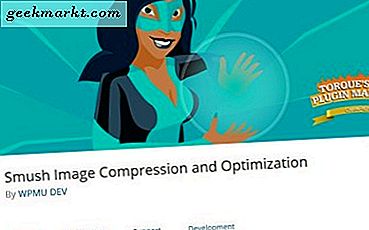Sejak diperkenalkan pada tahun 1988, Photoshop telah menjadi standar industri untuk mengedit dan memanipulasi foto bitmap. Bahkan, dalam banyak hal, Photoshop telah menjadi kata kerja tersendiri, mengacu pada produk dan tindakan mengedit dan mengubah gambar untuk mengubah bagaimana sesuatu terlihat. Dalam hampir tiga dekade sejak Photoshop diluncurkan, program ini telah berkembang dan menjadi lebih mudah digunakan dan dikemas dengan lebih banyak fitur daripada sebagian besar pengguna tahu apa yang harus dilakukan. Saat ini dalam versi ke-18 di Windows dan Mac dan tersedia sebagai bagian dari platform Creative Cloud Adobe, Photoshop telah berevolusi dan berubah lebih banyak dari yang dapat kita hitung, dengan reinvention terbaru yang melibatkan serangkaian aplikasi bermerek Photoshop pada platform seluler seperti Android.
Jika Anda baru di dunia editing foto, Photoshop bisa menjadi aplikasi yang menakutkan. Produk ini tentunya memiliki sedikit kurva pembelajaran, terutama jika Anda hanya menggunakan perangkat lunak, tanpa panduan atau tutorial dari ruang kelas. Di situlah aplikasi seluler ikut bermain. Meskipun produk ponsel ini kurang kuat dibandingkan saudaranya yang lebih tua dan berbasis desktop, untuk sebagian besar fotografer baru saja memulai, menggunakan Photoshop di ponsel cerdas atau tablet mereka mungkin merupakan cara terbaik untuk mempelajari platform tersebut. Platform Photoshop mobile Adobe telah berkembang dalam beberapa tahun terakhir, menjadi lebih banyak dari apa pun. Saat menulis, ada empat aplikasi bermerek Photoshop yang berbeda di Play Store dari Adobe, masing-masing dengan fitur, fungsi, dan penggunaan eksklusif mereka sendiri.

Dengan aplikasi yang berbeda, bisa sulit untuk mengetahui di mana harus memulai dan apa yang harus digunakan. Untuk tujuan ini, kami telah menguji keempat aplikasi untuk Android, mempelajari apa yang digunakan setiap aplikasi dan mana yang diperlukan untuk pengalaman pengeditan foto terbaik di Android. Apakah Anda ingin menerapkan filter, menyentuh swafoto, membuat sketsa ilustrasi, atau menggabungkan foto Anda bersama-sama, ada aplikasi Photoshop untuk Anda. Ini adalah panduan Anda untuk dunia Photoshop di Android, dengan semua kelebihan dan kekurangan yang datang dengan menggunakan perangkat lunak pada layar kecil dan platform seluler. Kami akan merinci setiap aplikasi, apa yang ditawarkan secara gratis dan dengan keanggotaan Creative Cloud berbayar, dan apakah Anda harus atau tidak seharusnya menyimpan aplikasi di ponsel Anda. Mari kita mulai.
Adobe Photoshop Express
Meskipun tag "Ekspres", sebagian besar pengguna yang mencari aplikasi "Photoshop untuk Android" standar benar-benar mencari Photoshop Express, aplikasi standar yang ditawarkan oleh Adobe untuk mengedit foto pada platform seluler. Photoshop Express adalah versi telanjang-tulang dari Photoshop, lebih mirip dengan editor foto ponsel termasuk di aplikasi galeri di ponsel Anda atau di Instagram dari versi desktop Photoshop. Ini tidak membuat Photoshop Express pilihan yang buruk untuk digunakan untuk kebutuhan pengeditan foto Anda. Selama Anda dapat menerima batasan di tempat bagi pengguna yang bukan anggota Creative Cloud, Photoshop Express dapat menangani sebagian besar teknik pengeditan Anda. Mari kita lihat aplikasi utama dalam paket aplikasi mobile Adobe.

Pertama-tama - setelah tutorial singkat yang menunjukkan contoh dari apa yang dapat dilakukan aplikasi seluler, termasuk menghapus kabut dan suara dari foto Anda dan mengedit file Adobe RAW langsung di perangkat Anda, aplikasi akan terbuka di menu utama Anda. Menu ini menampilkan empat opsi: Kamera, Galeri, Cloud Kreatif, dan Perpustakaan CC. Dua yang terakhir itu mungkin terdengar serupa, tetapi opsi Creative Cloud memperlihatkan file .PSD yang diunggah dari komputer utama Anda, sementara opsi Library menunjukkan perpustakaan aset yang dikumpulkan dari versi desktop Photoshop. Sejujurnya, kedua ini adalah menu yang bagus jika Anda pelanggan Cloud Kreatif — lebih banyak lagi pada fitur eksklusif itu nanti — tetapi kecuali Anda pengguna Photoshop biasa, Anda mungkin akan menempel pada pengeditan foto dari kamera dan pustaka Anda . Opsi kamera terbuka langsung ke jendela bidik kamera sistem Anda — pada dasarnya, aplikasi apa pun yang Anda tetapkan sebagai kamera default Anda, itulah yang akan Anda lihat di sini. Photoshop memungkinkan Anda mengambil foto, mempratinjaunya sebelum menyimpan ke galeri Anda, dan kemudian membuka foto langsung ke dalam ruang editing mereka. Ini membuatnya sangat mudah untuk menerapkan efek ke foto yang baru saja Anda ambil tanpa harus mencari foto di perpustakaan Anda setelah fakta. Jelas itu tidak selalu akan menjadi sesuatu yang ingin Anda lakukan (beberapa situasi tidak akan memungkinkan bagi Anda untuk memiliki waktu untuk mengedit foto saat itu juga), tapi itu pilihan yang bagus tetap saja. Galeri, tidak mengherankan, beroperasi seperti kebanyakan aplikasi pengeditan lainnya di pasar saat ini, memungkinkan Anda untuk memilih dari foto yang sebelumnya Anda ambil, menerapkan filter, efek, dan tanaman, dan mengekspor gambar akhir.

Setelah Anda memiliki foto untuk diedit, Express menawarkan berbagai macam opsi untuk efek dan pengeditan, sebagian besar diarahkan pada pemirsa seluler yang ingin berbagi gambar pada platform seperti Instagram, Facebook, dan Snapchat. Alih-alih menawarkan seperangkat alat yang kuat yang ditawarkan Photoshop CC di Windows dan Mac — masker, lapisan, alat pena, dll. — Photoshop Express berfokus pada pengeditan cepat dan kotor yang memungkinkan Anda menampilkan foto Anda ke jejaring sosial secepat mungkin. Mempertimbangkan betapa buruknya versi penuh dari Photoshop CC, sebuah aplikasi yang tidak diragukan lagi membutuhkan kehalusan dan kehalusan mouse, akan berfungsi pada layar sentuh, tidak mengherankan banyak hal yang membuat Photoshop aplikasi pengeditan foto ditinggalkan di sini, tetapi itulah pengorbanan Anda buat memindahkan aplikasi ke perangkat seluler.
Jadi apa yang bisa Anda lakukan di Express? Setelah Anda memilih foto Anda, baik dengan mengambil foto atau dengan memilih salah satu dari galeri Anda, Anda akan dibawa ke antarmuka pengeditan dalam aplikasi. Di sepanjang bagian bawah layar Anda, Anda akan menemukan setiap menu untuk Photoshop Express. Dari kiri ke kanan: filter, cropping dan rotasi, slider dan efek, red-eye reduction, frame dan edge, dan touch-up. Dalam versi gratis Express, sebagian besar dibatasi dalam beberapa cara atau lainnya. Sebagai contoh, sementara Express menawarkan banyak pilihan filter, kebanyakan dari mereka terkunci di belakang layanan berlangganan Adobe. Adobe melakukan pekerjaan yang baik untuk menyoroti filter mana yang dapat dan tidak dapat Anda gunakan, dengan kategori "Normal" dan "Gratis" muncul di bagian atas. Segala sesuatu yang melewati kategori tersebut, akan memiliki ikon CC kecil di sudut kanan atas filter, mengidentifikasi filter tersebut sebagai terkunci. Anda dapat melihat pratinjau bagaimana foto Anda akan terlihat, tetapi mengekspor foto akan meminta Anda untuk masuk dengan ID Adobe Anda.

Sama berlaku untuk sebagian besar kategori lainnya. Tab slider dan efek memiliki fitur Reduce Luminance Noise dan Reduce Color Noise selectors, bersama dengan opsi untuk menghapus kabut dari foto Anda dengan Defog, tetapi ketiganya tersembunyi di balik paywall. Pilihan dasar seperti kejelasan, pertajam, pencahayaan, dan kontras semuanya tersedia secara gratis, tetapi menggunakan fitur lanjutan di Express akan memerlukan masuk dengan ID Adobe — dan bahkan kemudian, tampaknya filternya gratis untuk digunakan dalam waktu terbatas. Tidak jelas cara menggunakan fitur ini secara permanen tanpa membayar langganan Creative Cloud; fitur ini dapat dibeli melalui pembayaran satu kali di aplikasi, tetapi pembelian dalam aplikasi telah dihapus dari Play Store. Pilihan berikutnya tampaknya membayar langganan Fotografi melalui Creative Cloud, yang menjalankan pengguna $ 9, 99 / bulan dan juga memberikan pengguna CC Photoshop dan Lightroom CC di komputer desktop Anda. Ini adalah harga yang curam untuk membayar orang yang mencari beberapa perangkat lunak pengedit foto yang relatif sederhana di ponsel mereka, tetapi untuk orang lain yang sudah membayar untuk versi desktop Photoshop, memiliki aplikasi seluler berfitur lengkap yang disediakan secara gratis dengan langganan mereka adalah sentuhan yang bagus. Bagi siapa pun yang tidak ingin mengedit foto di Photoshop atau Lightroom, layanan berlangganan $ 9, 99 / bulan lainnya mungkin terlalu mahal.
Di luar tanaman dan rotate, red-eye reduction, dan touch-up - semuanya merupakan fitur yang relatif dasar yang berfungsi sebagaimana mestinya, dengan sentuhan khusus yang bekerja seperti versi sederhana dari Spot Healing Brush Tool di Photoshop CC - setiap lainnya kategori dalam Express memiliki beberapa jenis fitur di belakang paywall berlangganan. Yang, tentu saja, menimbulkan pertanyaan: apakah fitur-fitur itu sepadan? Itu sebagian besar akan tergantung pada bagaimana Anda merasa tentang membayar untuk aplikasi seluler, tetapi dalam pengujian kami, Photoshop Express memiliki beberapa fitur yang sangat mengesankan di sini, terutama untuk aplikasi seluler. Filter premium melakukan pekerjaan yang baik dalam mengedit foto Anda secara mode, tetapi jika Anda mencari realisme dalam pengeditan Anda, filter premium tidak akan memberi Anda filter apa pun yang tidak berbayar. Filter duo-tone cukup keren, memungkinkan Anda untuk secara otomatis menggeser warna foto dengan cara yang tampak hebat (baik warna standar maupun warna kurang semarak di sini), dan beberapa filter lain yang mirip seperti Twilight dan Cinematic yang dihasilkan efek yang sangat keren, tetapi mereka masih hanya filter — tidak ada yang revolusioner.

Ini adalah tambahan perangkat lunak lain yang cukup mengesankan untuk dipertimbangkan membayar aplikasi. Beberapa slider tingkat lanjut, seperti defog dan mengurangi kebisingan Luminance mungkin tampak terbatas dalam lingkupnya — seberapa sering Anda mengambil gambar pada saat berkabut — tetapi kemampuan untuk mengurangi noise dari gambar cahaya rendah mengesankan dalam dirinya sendiri. Gambar contoh termasuk kilauan selama pengaturan senja tidak ada yang luar biasa, dan sementara defog tidak akan sepenuhnya menghilangkan kabut dari gambar Anda, hasilnya masih sangat menakjubkan. Kami menguji pengurang kebisingan pada foto gelap Kota New York pada malam hari, dan meskipun hasilnya tidak terlalu mengesankan seperti contoh gemerlapnya, itu pasti sangat berpengaruh dalam mengurangi kebisingan di dalam gambar, sementara hanya kehilangan sedikit jumlah ketajaman dan detail pada garis-garis pohon pada gambar. Frame baru termasuk dalam fitur aplikasi premium juga, tapi tidak ada sesuatu yang luar biasa di sini yang tidak bisa Anda dapatkan di tempat lain.
Inilah yang menjadi masalah: Photoshop Express adalah aplikasi pengeditan foto yang mengesankan untuk smartphone dan tablet. Ini bukan, dengan cara apa pun, pengganti untuk versi desktop Photoshop CC. Anda tidak akan melihat editor foto profesional memindahkan alur kerja mereka dari iMacs dan MacBook Pro ke perangkat Android atau iOS. Tapi bukan itu yang Photoshop Express coba. Express ingin menjadi persis seperti yang disebutkan dalam namanya: cara terbaik untuk mengedit foto Anda secepat mungkin, membuatnya terlihat fantastis dan siap dibagikan ke sejumlah perangkat. Itu sebabnya Anda dapat dengan cepat beralih bolak-balik antara foto asli Anda dan foto yang diubah langsung di dalam aplikasi. Itulah mengapa fitur terbesar aplikasi ini bukan slider warna atau alat pena — filter prasetel, yang hanya ditentukan oleh seberapa banyak atau sedikit yang Anda inginkan agar filter memengaruhi foto Anda. Itu sebabnya tombol ekspor tidak ada di aplikasi, diganti dengan ikon bagikan tempat Anda dapat menyimpan ke galeri Anda atau langsung berbagi ke Facebook, Instagram, Google Foto, dan aplikasi lain yang kompatibel dengan antarmuka berbagi yang dibangun ke Android.

Photoshop Express mungkin bukan versi lengkap dari Photoshop untuk Android yang mungkin dicari oleh sebagian pengguna, tetapi Anda tidak bisa menyalahkan aplikasi karena merangkul apa yang sebenarnya: editor foto seluler yang benar-benar hebat yang bergantung pada kiasan yang sama dan efek yang telah kita lihat dari perangkat lunak manipulasi foto yang serupa. Perbedaannya di sini — selain persyaratan berlangganan ke layanan Creative Cloud Adobe untuk menggunakan fitur-fitur canggih aplikasi — adalah kekuatan Photoshop yang menghidupkan aplikasi. Kemampuan sentuh, misalnya, jauh lebih baik daripada apa pun yang telah kita lihat dari aplikasi yang bersaing di Play Store, dan fungsi berbayar lainnya seperti mengurangi noise dari foto berwarna atau cahaya dan mencoret foto yang diambil pada hari-hari dengan cuaca buruk saja tidak tersedia di tempat lain. Photoshop Express tidak mencoba menjadi Photoshop CC — mencoba menyediakan fungsionalitas pengguna yang dibutuhkan tanpa layanan dari Photoshop yang tidak dapat diterjemahkan dengan baik ke pengalaman seluler, seperti masker dan efek berlapis individu. Bagi sebagian besar pengguna Android, Express mewakili tempat yang sempurna antara sesuatu seperti editor foto Instagram milik sendiri dan manipulator berbasis desktop seperti GIMP. Mudah digunakan, cepat diterapkan, dan dengan berbagi instan dibangun ke dalam aplikasi. Jika Anda hanya menginginkan satu editor foto untuk ponsel Anda, inilah yang harus Anda dapatkan.
Adobe Photoshop Fix
Jika Photoshop Express mewakili visi Photoshop untuk editor foto ponsel cerdas khas, Perbaiki Photoshop — bersama dengan Mix yang tercakup di bawah — mewakili apa yang diinginkan sebagian besar pengguna Photoshop CC dalam aplikasi seluler. Memperbaiki diisi dengan alat, efek, dan banyak elemen yang diambil langsung dari Photoshop CC, termasuk kuas dan tambalan menyembuhkan yang memungkinkan Anda untuk mengedit dan memperbaiki cacat dan artefak pada gambar Anda langsung dari ponsel Anda. Seluruh sistem tampaknya berfungsi dengan baik dengan perangkat yang dilengkapi sentuhan, meskipun kami akan merekomendasikan menggunakan stylus jika Anda memiliki satu tersedia (bahkan styli murah di Amazon akan melakukan pekerjaan lebih baik daripada jari Anda, meskipun kita membayangkan perangkat Note Samsung akan menjadi sempurna untuk jenis aplikasi ini). Jika Anda mengunduh Express mencari warp, spot heal, dan clone stamp tools, Fix mungkin aplikasi yang lebih baik untuk Anda — bahkan jika itu terbatas dalam ruang lingkupnya.

Hal pertama yang perlu Anda ketahui tentang Fix — dan setiap aplikasi bermerek Photoshop lainnya di luar Express — adalah persyaratan untuk akun ID Adobe. Anda dapat masuk menggunakan kredensial akun Google atau Facebook Anda, tetapi ini hanya akan membuat ID Adobe Anda menggunakan kredensial yang disediakan oleh layanan masuk yang Anda pilih. Setelah Anda masuk, Anda akan memiliki akses ke fitur lengkap aplikasi, meskipun kami mengalami kesulitan untuk mempelajari apakah aplikasi sepenuhnya gratis bagi pengguna, atau apakah uji coba akan diaktifkan jika akun Anda tidak terikat dengan Langganan Cloud Kreatif (untuk apa nilainya, akun yang kami gunakan terkait dengan paket "Semua Aplikasi", yang berarti kami memiliki akses ke setiap fitur dalam aplikasi). Setelah Anda mengaktifkan akun Anda (yang juga akan mengaktifkan Mix dan Sketch), Anda mendapatkan akses ke contoh yang ditata oleh Adobe untuk mempelajari bagaimana masing-masing fungsi dalam aplikasi berfungsi. Kedua contoh foto yang disediakan oleh aplikasi melakukan pekerjaan yang baik dalam memamerkan kekuatan dan keterbatasan dalam aplikasi.
Dengan menggunakan dua contoh gambar ini — menampilkan satu pesawat amfibi dan wajah wanita, masing-masing — mari kita lihat apa yang bisa dan tidak bisa dilakukan oleh Fix. Setiap contoh berfungsi sebagai sampel untuk dua penggunaan utama untuk Perbaiki: retouching kreatif dan retouching potret. Kedua hal ini adalah kegunaan utama Photoshop — retouching potret khususnya — jadi tidak mengherankan jika Fix menempatkan bagian depan dan tengah ini dalam aplikasi. Membuka demo baik memberi Anda alat kreatif yang sama, memungkinkan Anda bereksperimen tentang bagaimana mereka memengaruhi orang dan objek dalam foto Anda. Dalam pengujian kami, kami menganggap alat-alat ini jauh lebih kuat daripada apa yang telah kami lihat di Photoshop Express, meskipun siapa pun yang ingin memodifikasi warna dalam gambar akan ingin tetap Ekspres di perangkat mereka — perangkat ini menangani warna, kontras, dan pencahayaan jauh lebih baik daripada Memperbaiki.

Alat Perbaiki menyediakan Anda tercantum di bagian bawah UI pengeditan, seperti yang kita lihat sebelumnya di Photoshop Express. Beberapa tab tampaknya menyalin fitur dari aplikasi seluler utama Photoshop, termasuk memotong dan menyesuaikan, yang menampilkan fungsi yang hampir identik. Ini adalah penambahan alat seperti liquify, healing, smooth, dan defocus yang memberikan pengguna pengalaman baru Fix untuk mengedit foto mereka. Liquify, misalnya, memungkinkan Anda untuk melengkung, membengkak, dan memutar foto Anda ke isi hati Anda. Beberapa fitur tersebut mungkin tidak dapat digunakan — benar-benar, seberapa sering Anda ingin memutar pusat gambar Anda menjadi warna dan aliran yang berantakan — tetapi pilihan untuk melakukannya, serta secara hati-hati dan memperlambat lekukan gambar Anda jika sepotong sesuatu yang perlu disesuaikan, benar-benar penting.

Hal yang sama berlaku untuk tab penyembuhan, bisa dibilang salah satu fitur paling penting dalam versi desktop Photoshop CC dan komponen besar yang hilang dari aplikasi Photoshop Express tradisional. Penyembuhan di Photoshop Fix tidak cukup memberi Anda pengalaman yang sama seperti aplikasi CC standar, tetapi ini memberikan pengguna Android cara mudah untuk menghapus cacat dan kesalahan lain dalam gambar dari ponsel mereka tanpa harus menggunakan komputer untuk melakukannya. Penambahan alat cap spot, patch, dan clone membuatnya mudah untuk memanipulasi gambar sesuai keinginan Anda. Anda dapat memodifikasi ukuran dan kekerasan alat kuas Anda, membuatnya mudah untuk memanipulasi gambar baik besar dan kecil, dan untuk menghilangkan cacat kecil tanpa merusak sisa foto. Kami masih menyarankan menggunakan aplikasi Photoshop standar untuk penyembuhan serius untuk dipublikasikan, baik di atas kertas atau online, tetapi ketiga alat penyembuhan tersebut memudahkan untuk mengubah foto Anda tanpa terlalu banyak usaha pada bagian editor.
Alat seperti cat, yang memungkinkan Anda untuk memodifikasi warna foto dengan overlay, dan defocus, yang menempatkan blur di mana pun Anda melukis di sepanjang tampilan Anda, semua berjalan jauh dalam membuat Photoshop Fix terasa seperti alat pengeditan foto yang lebih kuat daripada Photoshop Express, dan sampai batas tertentu, itu sangat masuk akal. Memperbaiki Photoshop tidak terasa seperti aplikasi yang dirancang untuk membuat Anda masuk dan keluar seperti Express. Bahkan kemampuan untuk mengubah ukuran dan bentuk kuas pasti akan membuat proses lebih lambat, lebih disengaja dan terfokus daripada apa yang ditawarkan oleh Express. Anda harus memiliki sejumlah kepercayaan pada kemampuan Anda untuk mengedit foto, beberapa pengetahuan dasar tentang apa yang dirancang untuk dilakukan Photoshop, untuk menggunakan Fix hingga potensi maksimalnya. Dan sementara aplikasi tidak cukup cocok dengan filter warna cepat dan lensa yang ditawarkan oleh Express, itu juga datang jauh lebih dekat dengan kemampuan yang ditawarkan oleh versi desktop Photoshop CC. Meskipun Express adalah aplikasi yang jauh lebih populer — dengan jumlah unduhan lima puluh kali lebih tinggi daripada Fix — jelas bahwa, bagi pengguna yang mencari pengalaman seluler terdekat ke pengeditan foto desktop, solusinya sama sekali tidak Ekspres. Ini Memperbaiki Photoshop.
Adobe Photoshop Mix
Sebagian besar pengguna mungkin akan dapat menggunakan kombinasi Photoshop Express dan Photoshop Fix untuk menciptakan kembali pengalaman Photoshop pada perangkat Android mereka. Express dapat menangani pengeditan warna, filter, dan efek khusus seperti menghilangkan suara dan kabut dari gambar secara otomatis, sementara Fix dapat menangani manipulasi gambar — menghapus cacat dan artefak, mengubah bagaimana subjek foto muncul, dan memperbaiki gangguan apa pun dalam gambar itu sendiri. Adobe Photoshop Mix mencoba untuk mengisi tanah yang hilang yang ditemukan di antara kedua aplikasi ini. Dengan dukungan untuk lapisan independen, kemampuan untuk memotong objek, tepi bulu, dan mengubah tampilan sumber daya independen dalam suatu gambar, dan opsi perpaduan yang diambil langsung dari Photoshop CC, ini adalah aplikasi untuk para pengguna yang kebutuhannya dibayangi oleh Express dan Fix . Sejauh ini yang paling rumit dari empat aplikasi di daftar ini, Photoshop Mix memiliki kekuatan luar biasa di belakangnya - dengan asumsi, tentu saja, Anda adalah seseorang yang dapat mengambil manfaat dari kekuatan itu. Mari lihat.

Tidak seperti Express dan Fix, Mix tidak ada untuk memperbaiki atau memanipulasi gambar Anda saat ini. Campuran jauh lebih bermanfaat untuk desainer grafis, dengan konsep umum yang digunakan untuk menggabungkan elemen dari berbagai gambar, warna, dan sumber daya lain untuk menciptakan sesuatu yang baru sekaligus. Menariknya, Mix adalah satu-satunya dari empat aplikasi bermerek Photoshop yang mencakup tutorial dari saat Anda membuka aplikasi, menawarkan penjelasan tentang bagaimana masing-masing alat bekerja dalam aplikasi (terutama berguna bagi mereka yang baru di keluarga produk Photoshop) . Seperti Fix, Mix memerlukan akun ID Adobe untuk masuk dan mulai menggunakan aplikasi, meskipun demikian, Anda masih dapat menggunakan akun Google dan Facebook untuk masuk lebih cepat.
Langsung dari kelelawar, membuka salah satu dari tutorial atau contoh aplikasi akan hadir Anda dengan sistem baru ke koleksi Photoshop mobile: lapisan. Lapisan memainkan peran besar dalam sebagian besar produk Adobe, yang digunakan dalam Adobe Animate, Illustrator, Photoshop, Premiere, After Effects, dan lebih banyak lagi aplikasi untuk membangun desain visual, tidak peduli apakah itu terdiri dari gambar bergerak atau diam. Adobe melakukan pekerjaan yang layak yang menerjemahkan lapisan ke perangkat seluler yang siap disentuh. Alih-alih menawarkan aplikasi menu terpisah untuk melihat layer Anda, kotak kecil berisi lapisan masing-masing mengisi sisi kanan layar. Setiap lapisan dapat langsung dimanipulasi, memungkinkan keputusan desain independen pada setiap aspek gambar Anda.

Ini bukan hanya lapisan — Mix benar-benar hebat dalam menerjemahkan elemen Photoshop klasik ke perangkat kecil berbasis sentuhan. Lapisan dapat disembunyikan atau ditampilkan dengan satu tombol, memungkinkan untuk pengalaman layar penuh dan cara yang lebih baik untuk membuktikan proyek Anda selesai tanpa harus mengekspor banyak salinan gambar. Aplikasi ini memiliki fitur "Tampilan", fitur khusus seluler yang dipancarkan dari Express yang bertindak seperti filter pada proyek Anda, sehingga mudah untuk mengubah cara foto Anda terlihat pada skala global dan berbasis lapisan dengan cepat. Ini bekerja dengan cukup baik, meskipun tentu saja tidak sekuat beberapa alat pengeditan yang kami lihat di versi desktop. Photoshop Mix juga memungkinkan beberapa opsi Cut yang berbeda, termasuk kemampuan untuk merapikan dan melapisi tepi setiap lapisan. Ini adalah alat Photoshop klasik yang belum pernah kami lihat di aplikasi seluler lainnya sebelumnya, jadi kami senang melihatnya muncul di sini.
Tambahan terbesar untuk Mix, dalam hal fitur porting dari versi desktop Photoshop, adalah pilihan campuran untuk lapisan independen. Siapa pun yang menggunakan Photoshop untuk gambar gabungan bersama-sama memiliki sejumlah keakraban dengan opsi perpaduan, yang selalu tersedia di sudut aplikasi, memungkinkan Anda mengubah cara dua lapisan berinteraksi dan berbaur satu sama lain. Sama seperti di Photoshop CC, Photoshop Mix memungkinkan untuk mode campuran seperti Darken, Multiply, Screen, Overlay, Softlight, dan banyak lagi. Inilah yang membuatnya lebih baik daripada mode desktop: di Mix, aplikasi menyediakan Anda dengan thumbnail kecil tentang bagaimana gambar akan muncul dengan mode yang Anda pilih. Hal ini mempermudah pengguna baru ke Photoshop untuk memahami cara kerja opsi perpaduan dalam aplikasi, sedangkan pengguna desktop perlu menerapkan setiap mode untuk melihat bagaimana pengaruhnya terhadap gambar.

Ini tentu saja beberapa fitur canggih, bahkan lebih dari apa yang telah kita lihat dari Perbaiki Photoshop, tetapi ini juga menimbulkan pertanyaan besar: untuk siapa aplikasi ini? Meskipun ini adalah satu-satunya dari empat aplikasi bermerek Photoshop yang menyertakan tutorial — memungkinkan untuk mempelajari cara kerja aplikasi — juga memenuhi kebutuhan ceruk untuk pengeditan foto di perjalanan yang tidak dapat kami lihat sebagian besar pengguna normal ingin menyimpan Mix di ponsel mereka. Idenya keren, seperti teknologi di belakangnya, tetapi rata-rata orang tidak ingin atau perlu menggabungkan gambar bersama di mana saja, dan sebagian besar editor foto yang ingin menunggu sampai mereka memiliki kontrol mouse dan keyboard sebelum mereka mulai bekerja pada proyek baru. Meskipun teknologi yang mengesankan, itu benar-benar membuat kita bertanya-tanya untuk siapa aplikasi ini.
Adobe Photoshop Sketch
Sementara Photoshop Express, Fix, dan Mix semua mengambil elemen klasik dari Photoshop CC dan membangunnya menjadi aplikasi seluler terpisah, masing-masing dengan tujuan khusus mereka sendiri untuk yang sudah ada. Sketsa, di sisi lain, strays terjauh dari jalan Photoshop dan datang jauh lebih dekat ke sebuah aplikasi seperti Illustrator, meskipun nama Photoshop di judul. Seperti Fix dan Mix, Sketch dibangun di alat yang diambil langsung dari Photoshop di desktop, kali ini berfokus pada kuas dan alat lain yang sering digunakan baik di Photoshop dan Illustrator untuk tujuan desain grafis. Melihat Sketsa dari sudut pandang fotografi murni, jelas bahwa aplikasi ini memiliki fungsi yang jauh lebih sedikit daripada sesuatu seperti Fix atau Mix, tetapi terlepas dari itu, mungkin saja ada manfaatnya di ponsel Anda.
Hal pertama yang pertama: meskipun kesamaan dalam utilitas untuk Illustrator, Sketch bermerek di bawah judul Photoshop, mengarahkan kita untuk percaya bahwa, seperti Photoshop, Sketch bekerja dengan grafis bitmap bukan vektor. Ini berarti bahwa, tidak seperti Illustrator, Anda tidak akan dapat mengubah ukuran gambar Anda nanti tanpa kehilangan kualitas. Aplikasi ini tidak menampilkan sketsa sampel apa pun, meskipun beberapa tutorial tentang alat penyesuaian dan pengaturan kuas dapat dilihat dengan mengetuk bagian "Tutorial" di panel samping aplikasi. Sebagai gantinya, halaman utama dibuka dengan dua tab: proyek Anda, dan sketsa komunitas. Melihat sketsa komunitas memungkinkan Anda untuk melihat apa yang sedang dikerjakan oleh orang lain, dan sistem peringkat ada untuk memberikan jempol ke atas atau ke bawah pada setiap gambar. Seperti jaringan sosial lainnya, Anda juga dapat mengomentari atau membagikan gambar, dan Anda juga dapat melihat info artis, tentang, dan tag untuk setiap gambar. Tentunya, Anda tidak dapat menyalin atau membuat ulang gambar (sebagian besar karya di bagian komunitas dilindungi oleh hak cipta, kecuali jika artis melabelinya), tetapi karya dalam Sketsa tetap mengesankan.

Mungkin pergi tanpa berkata, tapi jelas Sketsa dibuat untuk digunakan dengan stylus dan layar besar. Gambar-gambar yang Anda temukan di bagian komunitas Sketch tidak dibuat tanpa alat profesional. Anda tidak dapat menggunakan jari Anda untuk membuat potret yang terlihat profesional, tidak peduli seberapa bagus seniman Anda. Jika Anda ingin menciptakan karya seni yang menakjubkan, Anda akan ingin melihat perangkat seperti perangkat seri Samsung Note, atau mungkin tablet seperti Nvidia Shield Tablet, dengan dukungan untuk opsi stylus khusus. Pilihan pihak ketiga yang murah dari Amazon juga bisa berfungsi, tetapi Anda akan menginginkan ketepatan yang Anda peroleh dari styli khusus yang bekerja dengan perangkat mereka sendiri.
Setelah Anda memulai proyek, Anda akan menemukan diri Anda di UI serupa dengan yang telah kami lihat dari Fix dan Mix. Di sisi kanan layar Anda, Anda akan menemukan lapisan, memungkinkan Anda untuk menggabungkan dan mencampur gaya dan tinta brush tanpa harus terlalu khawatir tentang menggambar bagian penting dari seni Anda. Di sebelah kiri, Anda akan melihat tampilan alat dan gaya tinta Anda, masing-masing dengan subkategori sendiri dapat diakses dengan menekan jari Anda di layar untuk mengakses daftar kuas, baik dari dalam aplikasi dan dibangun dari dalam pustaka Anda. Jika Anda menggunakan Creative Cloud, kemampuan untuk menyinkronkan kuas Anda dengan mudah dari PC ke ponsel Anda melalui cloud adalah tambahan yang bagus. Beberapa sikat juga memiliki fitur tambahan, seperti kuas, yang memiliki kemampuan untuk bergantian antara pencampuran dan pengecatan melalui stroke. Itu membuatnya sangat mudah untuk menciptakan karya yang tampak profesional tanpa keahlian lukisan kehidupan nyata.

Sketsa juga termasuk alat garis dan bentuk, memungkinkan Anda untuk menambahkan garis, bentuk dasar, dan poligon langsung ke gambar Anda. Ini adalah alat yang cukup populer dalam Photoshop CC, jadi tidak mengherankan jika mereka muncul di salah satu aplikasi mobile Adobe sendiri, bahkan jika mereka terbatas pada Sketch. Tidak termasuk: alat pena, memungkinkan Anda membuat garis lurus dengan menjatuhkan titik pada gambar. Kami tidak terkejut melihat ini hilang dari pengalaman seluler — itu mungkin akan menjadi alat yang sulit untuk digunakan, bahkan dengan alat pena — namun demikian, ada baiknya memperhatikan ketidakhadirannya. Aplikasi ini memungkinkan Anda menyimpan gambar dari Adobe Stock, membuatnya mudah untuk menerapkan sumber luar ke dalam proyek Anda, dan menambahkan lapisan cat dan gambar sangat mudah. Lapisan sketsa juga memiliki mode campuran khusus, yang dapat ditemukan dengan mengakses menu lapisan dengan menekan lama pada setiap ikon lapisan individu di sisi kanan layar.

Setelah Anda selesai mengerjakan proyek Anda di dalam Sketch, aplikasi membuatnya sangat mudah untuk mengekspor proyek Anda langsung dari Sketch ke Photoshop dan Illustrator. Tidak seperti aplikasi lain di daftar ini, Sketch memiliki tombol pengunggahan khusus di bilah tugasnya, sehingga mudah untuk mengunggah gambar dan sketsa ke aplikasi Adobe lainnya untuk pengeditan desktop. Anda dapat menyimpan gambar Anda ke galeri Anda, mempublikasikan gambar yang sudah jadi di Behance, ruang pamer milik Adobe sendiri untuk kerja online kreatif, simpan sebagai file PSD (Photoshop) di dalam Creative Cloud, kirim ke Photoshop CC, Illustrator CC, atau bagikan dengan yang lain aplikasi di ponsel Anda, membuatnya mudah untuk mempublikasikan pekerjaan Anda sesuai keinginan Anda.
Tentu saja, pertanyaannya masih ada: apakah ini benar-benar layak menjadi aplikasi bermerek Photoshop? Meskipun program ini terdiri dari banyak fitur Photoshop yang bermacam-macam, sebagian besar pengguna tidak akan dapat menggunakannya untuk bekerja dengan cara apa pun yang layak. Sketsa hampir tidak mungkin digunakan tanpa panel besar, stylus khusus, dan banyak waktu. Meskipun aplikasi ini sangat baik untuk pengguna yang mencari program berbasis seni untuk digunakan saat bepergian, sebagian besar fotografer di Android akan menginginkan sesuatu dengan lebih banyak manfaat daripada yang ditawarkan Sketch.
Apa yang Harus Anda Gunakan?
Yah, itu sangat tergantung. Meskipun keempat aplikasi jatuh di bawah cabang bermerek Photoshop yang sama, Express, Fix, Mix, dan Sketch semuanya melayani individu yang berbeda dan pasar yang berbeda. Ada beberapa crossover di banding audiens, tetapi aplikasi yang benar untuk Anda mungkin benar-benar berbeda untuk orang lain. Yang mengatakan, memeriksa empat aplikasi di atas benar-benar menampilkan perbedaan dalam daya tarik pasar, dan jika Anda masih tidak yakin aplikasi Photoshop yang tepat untuk Anda dan perangkat Android Anda, inilah panduan kami untuk Anda.
- Rata-rata, fotografer sehari-hari: Ini adalah orang-orang yang mengambil foto selfies dari teman-teman mereka dan mempostingnya ke Facebook, Twitter, dan Instagram. Atau mungkin mengambil foto pemandangan dan arsitektur saat berlibur. Ini adalah rata-rata konsumen, yang menginginkan foto yang bagus setiap waktu dan sedikit atau tidak ada tweaking untuk membuatnya terlihat lebih baik. Lebih jauh lagi, ini adalah orang-orang yang tidak akan menganggap diri mereka sebagai fotografer. Jika Anda belum pernah menggunakan desktop Photoshop, dan Anda termasuk dalam kategori pengguna smartphone sehari-hari dasar ini, Photoshop Express adalah aplikasi untuk Anda. Express mirip dengan setiap aplikasi pengeditan foto yang Anda gunakan di Play Store, tetapi dengan lebih banyak opsi dan lebih banyak daya daripada sebelumnya. Ini fitur alat pengeditan kuat yang secara bersamaan mudah digunakan, seperti alat touch-up Express dan red-eye reduction. Untuk mendapatkan hasil maksimal dari aplikasi, Anda harus membayar langganan Adobe, tetapi kami pikir pengguna gratis akan menyukai aplikasi ini sama banyaknya. Dan sebagai bonus, Anda tidak memerlukan ID Adobe untuk menggunakan aplikasi.

- Pengguna Photoshop berpengalaman: Pengguna ini mengambil foto yang mirip dengan kategori fotografer rata-rata di atas. Mereka tidak dibayar untuk pekerjaan mereka, tetapi mereka menyukai hobi mereka, dan evolusi kamera smartphone telah membuat pengambilan foto yang fantastis di mana saja jauh lebih mudah. Tentu saja, mengambil pekerjaan mereka ke Photoshop untuk mengedit atau menyentuh masih membuat frustrasi, sering dilakukan di jam rumah atau hari setelah foto diambil. Bagi para pengguna yang menyukai ide untuk dapat mengedit di mana saja, tanpa membawa laptop dengan mereka setiap saat, Anda akan ingin memeriksa kedua Perbaiki Photoshop dan Photoshop Mix . Memperbaiki memberi Anda kekuatan untuk menyentuh dan mengedit foto Anda di mana saja, lengkap dengan blur dan alat lainnya langsung dari Photoshop CC, sementara Mix memberi Anda kekuatan lapisan dan alat merayap semua di perangkat Android Anda. Ini tidak akan berfungsi sepenuhnya sebagai pengganti Photoshop, tetapi ini adalah aplikasi on-the-go yang solid untuk tetap bersama Anda.

- Pecinta stylus : Jika Anda penggemar menggambar, mencoret-coret, seni, atau apa pun yang tidak menggunakan kamera Anda, dan Anda menyimpan stylus yang berguna untuk ponsel Anda — baik yang dibangun seperti seri Catatan Samsung atau stylus pihak ketiga dari Amazon atau Best Buy— Photoshop Sketch will keep you busy for hours, with professional tools for making your visions come to life, an expansive amount of brushes, pens, and pencils, and built-in support for sending your art to both Photoshop CC and Illustrator CC . Sketch really works best if you're a Creative Cloud user, but if you love to create art and are looking for a great drawing app for your smartphone or tablet, Sketch is one of the best ones out there.

- Advanced Photographers: These are the folks who work day in and day out with photography. They take photos with their smartphone, but they also carry a DSLR or mirrorless camera for when serious work has to be done. They've been Adobe customers for years, well before Creative Cloud and the rise of the smartphone, but since they now pay yearly for access to all of Adobe's apps, want to get the most out of their CC experience. For these creators, you'll want to grab all four apps . Seriously, Photoshop on mobile is a powerful suite, but only if you're willing to put all four apps together. Express is the least useful for this category, as the “look” and filter options largely won't interest this crowd. But the power of Fix and Mix, combined with the brush options built into Sketch and the sharing abilities of Express all add up to a largely cohesive grouping of applications, even if it takes four apps to make on near-complete form of Photoshop on mobile devices.
The power of Adobe's Photoshop suite on mobile platforms has never been greater than it is now, and while it's impressive to see how the apps have grown over the years, truly taking advantage of how advanced smartphones and tablets have become, there still isn't a true replacement for desktop Photoshop on mobile devices. But, combining all four apps can go a long way in making the experience far more pleasurable. Mix, Fix, and Sketch all have some of the features taken directly from Photoshop CC, and while separating the apps certainly makes it harder to put those features together, it's not impossible. Perhaps in the future, Adobe will reconsider their plans for Photoshop on mobile devices, but for now, working between multiple apps—with mostly-required Adobe ID sign ins—is the situation Adobe's provided us. And while inconvenient, it also allows everyone from new Photoshop users to experienced pros get the tools they need, all while providing as simple or complex an experience as possible.